现在使用iPhone手机的小伙伴越来越多,但是很多人不知道如何设置通讯录联系人的生日提醒,下面小编就给大家演示一遍具体的设置操作,一起来看。
iPhone如何设置手机联系人生日并关联到日历?
1、进入手机通讯录,找到需要设置的联系人,点击右上角“编辑”进入编辑界面,

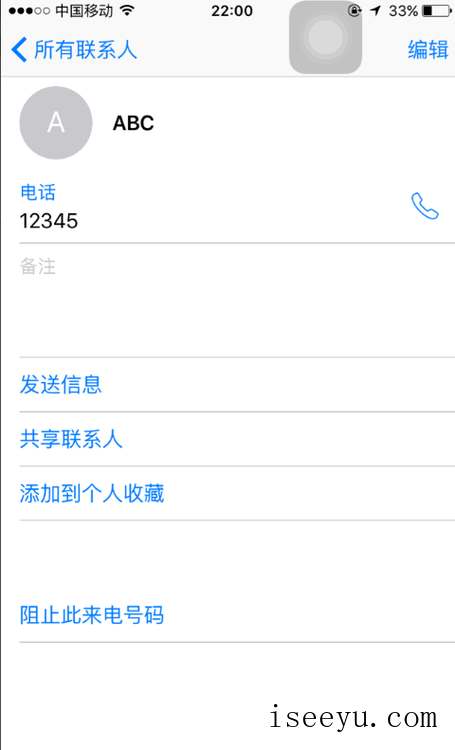
2、往下翻看到“生日”,输入联系人的公历生日,

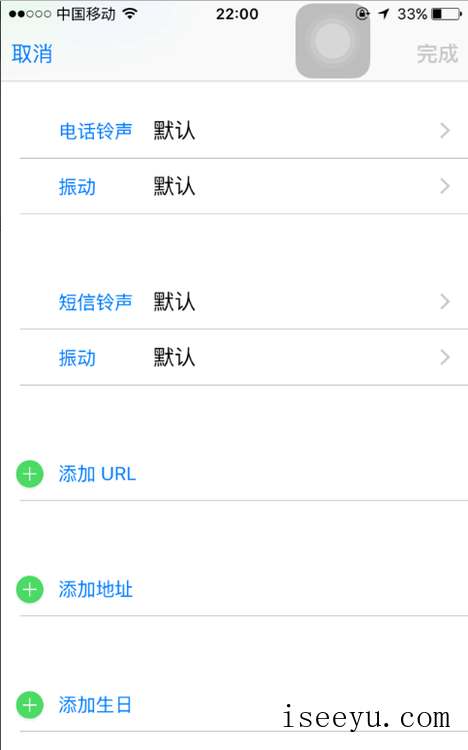

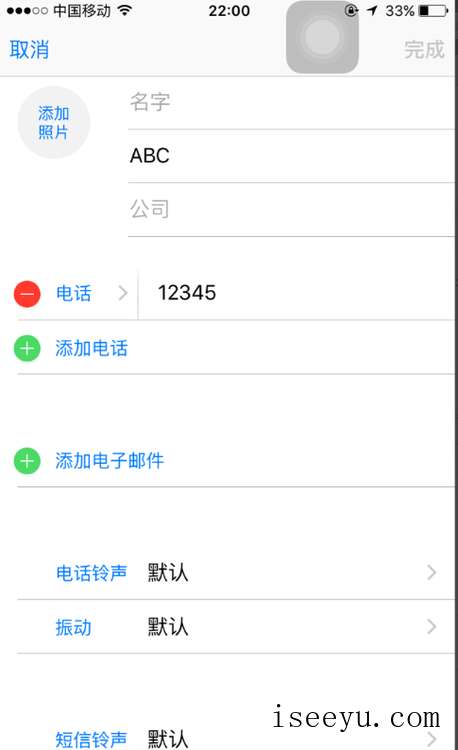

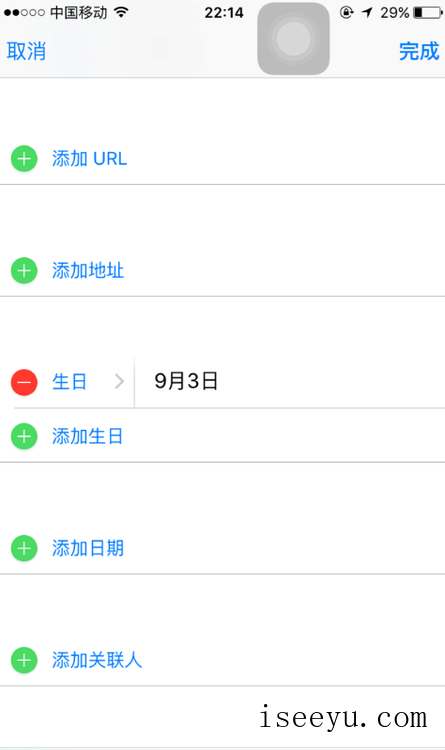
3、若要添加农历生日,点击下面的添加生日,选择日期,然后点击右上角完成,

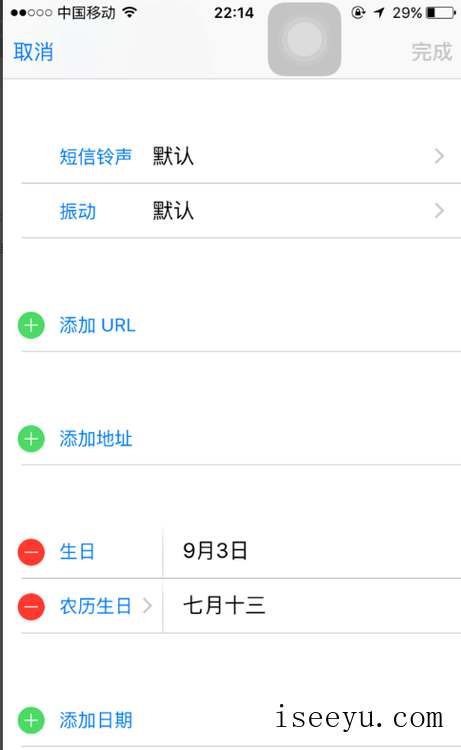
4、之后在日历软件中点击图片最下面的“日历”,进入编辑界面,然后勾选下面一排的“生日”,点击完成,联系人的生日就成功显示在你的日历当中了。

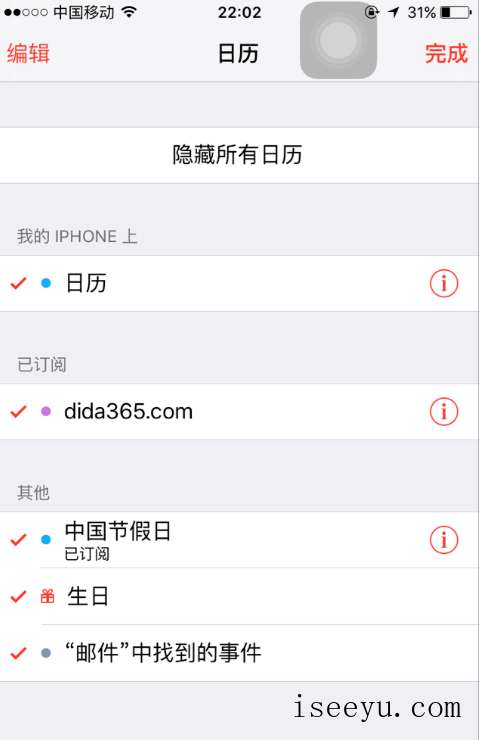

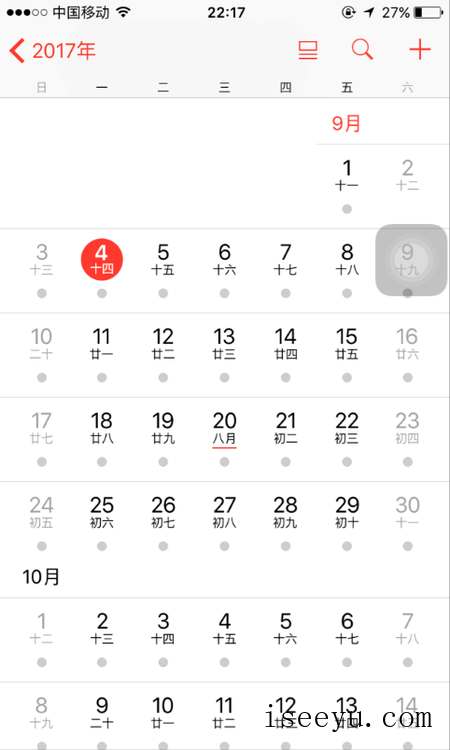

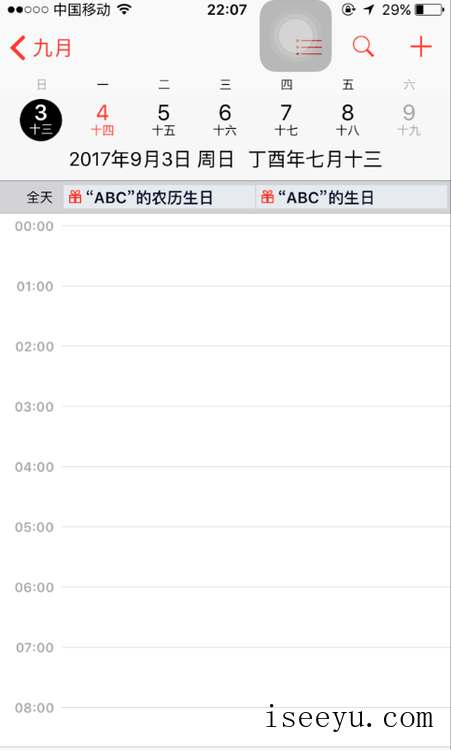
以上内容就是关于iPhone设置手机联系人生日并关联到日历的具体方法介绍,想了解更多手机使用技巧,请关注chuwenyu.com(初吻鱼)。





